Как сделать бэкап биоса asus на флешку
Когда-то BIOS обновлялся исключительно с помощью дискет, но дисководы давно канули в прошлое. Сейчас универсальным инструментом стала флэшка - с ее помощью выполняют аварийную загрузку, установку ОС и даже обновление БИОС.
Обновление БИОС с флэшки будем осуществлять при помощи утилиты AFUDOS, которая обычно находится в архиве с прошивкой - файл AFUDOS.exe. Файл самой прошивки имеет расширение .ROM
Создаем загрузочную флэшку DOS
Выбираем метод загрузки MS-DOS и жмем СТАРТ.
Все файлы с архива прошивки переносим на загрузочную флэшку.
Настраиваем БИОС на загрузку с флэшки
В моем примере будет BIOS American Magatrends - AMIBIOS
Нажимаем DEL для входа в BIOS
Переходим в раздел "Advanced Chipset Features" и переключаем опцию "Legacy USB Support" в Enabled
Сохраняем настройки БИОС и выходим - пункт "Save Changes & Exit"
Загружаемся с флешки
При загрузке компьютера нажимаем клавишу "F11" для вызова загрузочного меню.
На других материнских платах, для вызова загрузочного меню, может служить другая функциональная клавиша, например F8
В загрузочном меню выбираем нашу загрузочную флэшку и система загружает DOS
После загрузки DOS в командной строке набираем следующую команду для запуска утилиты AFUDOS для обновления BIOS
[filename] - это имя файла обновления BIOS
Запомните. Файл прошивки BIOS всегда имеет расширение ROM
У меня файл прошивки называется 070607s.rom. Поэтому я набираю такую команду
Не выключайте и не перезагружайте компьютер во время прошивки BIOS иначе рискуете убить систему.
После того как утилита обновит BIOS вернется командная строка DOS или компьютер перезагрузится автоматически.
Волзвращаемся в меню BIOS и выбраем настройки BIOS по-умолчанию (оптимальные настройки) "Load Default Settings" или названия пункта может быть "Load Optimum Settings"
Как сделать Backup BIOS
1. Скачиваем и запускаем программу Universal BIOS Backup ToolKit 2.0
Внимание. Запуск программы производим от имени администратора

Откроется окно программы, в котором мы увидим информацию о типе, версии, размере, производителе и дате вшитого БИОСа.

2. Жмем кнопку Read и тем самым запускаем процесс чтения нашего БИОСа


Как только программа считает действующий BIOS, на экране монитора, появится окно с результатами отчета.

Значит все прошло успешно
3. Осталось сделать Backup BIOS. Для этого нажимаем кнопку Backup и указываем место, где будет храниться резервная копия BIOS.



Вот и все. Резервная копия BIOS сделана и сохранена, в указанном месте.

Универсальная программа для снятия прошивок и бекапов БИОСа с любых моделей ноутбуков и персональных компьютеров.
Дамп надо делать всегда, когда мы хотим сделать прошивку, обновление, update или откат БИОС. Иногда просят сделать копию БИОСа ноутбука или материнской платы персонального компьютера, для ремонта аналогичного оборудования.
А что же такое БИОС и как это расшифровывается эта аббревиатура.
БИОС это сокращения от английских слов Base_Input_Output_System и переводится это как базовая_система_ввода_вывода
Делать дамп БИОСа ноутбуков и компьютеров при помощи этой программы очень легко и просто.
Краткая инструкция как пользоваться программой Universal BIOS utility Backup ToolKit 2.0 для создания bios damp, а по-русски резервную копию.
Видео инструкция по работе с этой программой.
Многие антивирусы определяют эту программу как вирус, но это не так.
Мой AVG определяет его то же как вирус. А на буке каспер говорит, что всё нормально.
После проверки этого файла посмотрите, находит ли ваш антивирус в нём вирус. Если да то отключите его на время работы программы.
Потом распаковываем архив и запускаем полученный файл с именем Universal BIOS Backup ToolKit 2.0.exe
Если ваша система скажет что требуются права администратора. Тогда щелкаем правой клавишей мыши по этому файлу и жмём пункт запустить от имени администратора.
После этого открывается окно программы, в которой мы видим информацию о типе, версии, размере, производителе и дате вашего БИОСа.
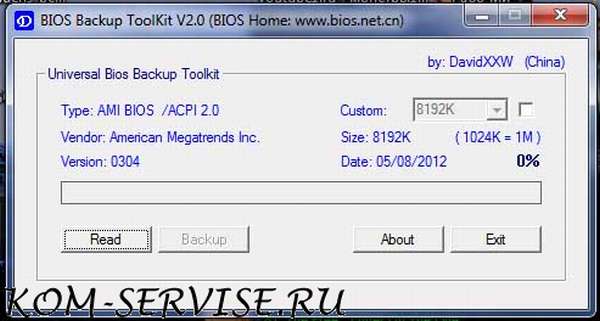
После этого, жмем кнопку Read и ждем, пока не закончится процесс чтения БИОСа.
После этого появится табличка с надписью, что чтение БИОСа завершено успешно.
Жмём ОК. Потом жмём кнопку Backup.
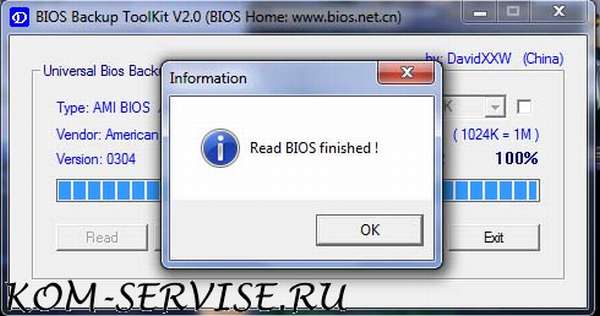
Нам предлагают выбрать место, куда мы сохраним дамп БИОСа. Выбираем нужную папку и жмём кнопку сохранить.
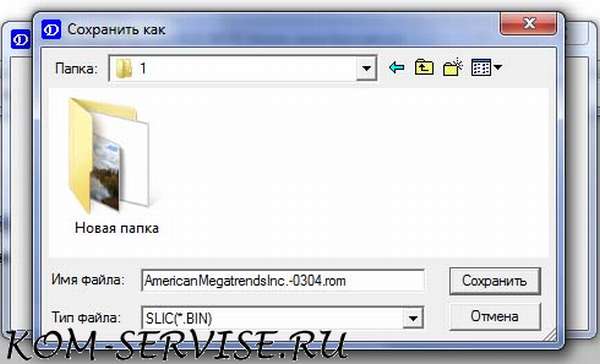
Все мы с вами сделали резервную копию БИОСа, можно обновить версию, шить новую или старую стабильную версию БИОСа.
Резервная копия (бэкап, дамп) BIOS может понадобится как просто на сохранение (на всякий случай), так и чтоб в последующем обновить BIOS или сделать его откат. В рамках этой статьи я не буду описывать эти процедуры, но если кому интересно прочитать именно на этом сайте, то напишите в комментариях и статьи появятся.
Сделать Бэкап биоса хорошо помогает универсальная программа под названием Universal BIOS Backup ToolKit
Если найдете где там скачать, то ищите в поисковиках программу Universal-BIOS-Backup-ToolKit-2.0
Программу нужно разархивировать (архиваторы) и запустить от имени администратора, иначе выдаст ошибку.
Если сделали правильно, то главное окно будет представлять следующий вид:

Здесь нужно вначале узнать версию BIOS нажатием кнопки Read .
После завершения появится окно подтверждения:

и теперь нужно создать резервную копию нажатием кнопки Backup .



Программу можно закрывать, а полученный файл использовать по назначению.
На заметку:1) Антивирус может ругаться что там вирус, но можете быть уверенны что это не так и смело запускать и разблокировать. Если не верите - проверьте на сайте Вирустотал.
2) Программа не проверена на UEFI биосе, но может и получится.
В принципе в программе только две кнопки нужно - узнать версию и сделать дамп биоса. Легко и просто. Хорошая программа.
Пишите комментарии об использовании, другим они тоже интересны.
Читайте также:


